Google Fotos löschen, Handyfotos behalten
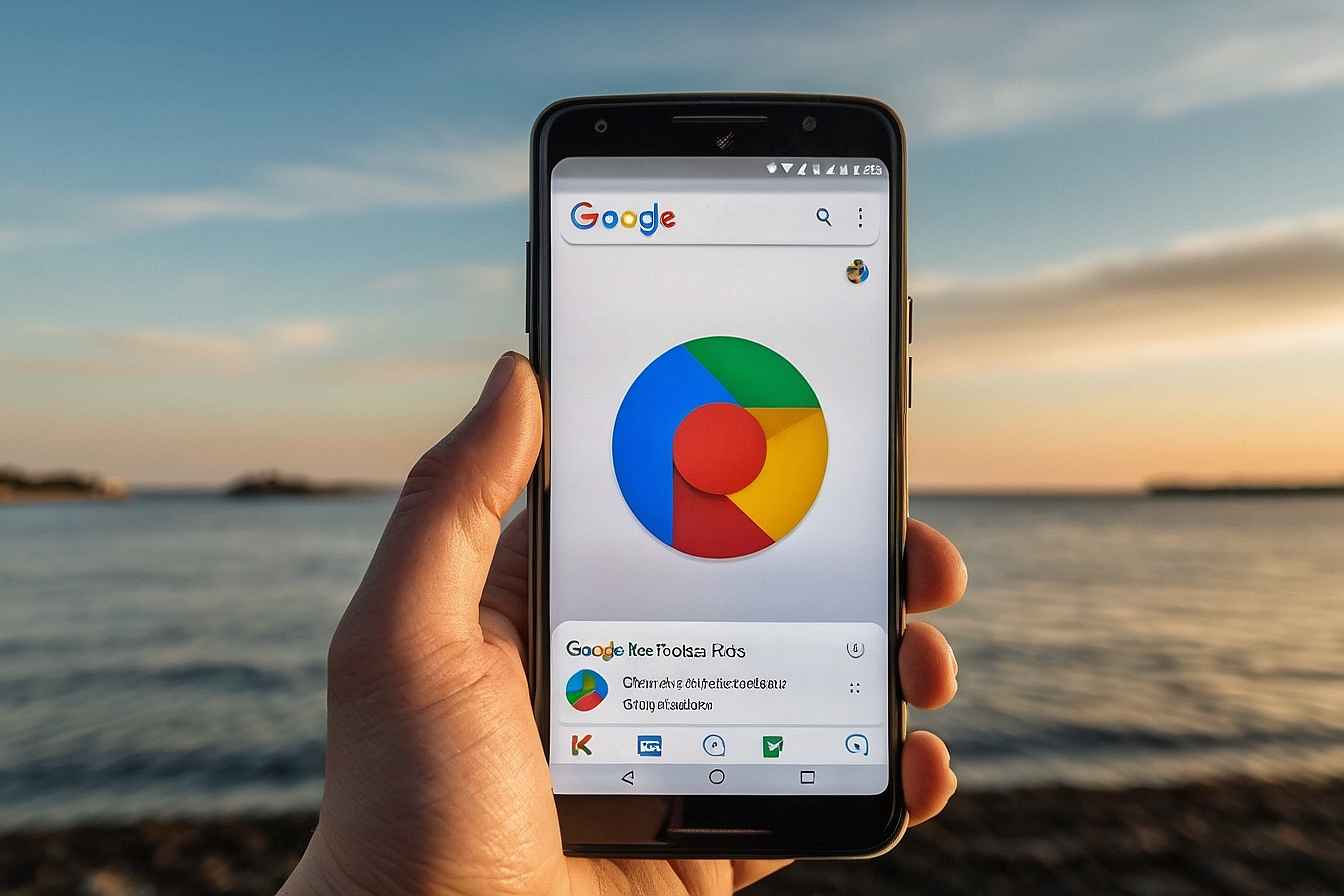
## Google Fotos löschen, aber auf dem Handy behalten – Ein umfassender Leitfaden
Google Fotos ist ein beliebter Cloud-Dienst zur Speicherung und Sicherung von Fotos und Videos. Viele Nutzer möchten jedoch aus verschiedenen Gründen ihre Bilder aus Google Fotos entfernen, ohne sie gleichzeitig von ihrem Smartphone zu löschen. In diesem ausführlichen Artikel erklären wir Schritt für Schritt, wie Sie genau das erreichen können.
## Warum Google Fotos löschen?
Es gibt mehrere Gründe, warum Nutzer ihre Bilder aus Google Fotos entfernen möchten:
1. Begrenzte Cloud-Speicherkapazität: Der kostenlose Google-Speicherplatz ist auf 15 GB begrenzt [1]. Wenn dieser voll ist, können keine weiteren Fotos hochgeladen werden.
2. Datenschutzbedenken: Manche Nutzer fühlen sich unwohl damit, ihre persönlichen Fotos in der Cloud zu speichern.
3. Wechsel zu einem anderen Cloud-Dienst: Einige möchten zu einer Alternative wie iCloud oder OneDrive wechseln.
4. Aufräumen und Organisieren: Das Löschen nicht mehr benötigter Fotos aus der Cloud kann helfen, die Fotosammlung übersichtlicher zu gestalten.
## Google Fotos vs. lokaler Speicher
Bevor wir uns den konkreten Schritten widmen, ist es wichtig zu verstehen, dass Google Fotos und der lokale Speicher Ihres Smartphones zwei getrennte Systeme sind [2]:
– Google Fotos ist ein Cloud-basierter Dienst, der Ihre Bilder online speichert.
– Der lokale Speicher Ihres Handys enthält die Fotos direkt auf dem Gerät.
Wenn Sie die Sicherung und Synchronisierung in Google Fotos aktiviert haben, werden Ihre Fotos automatisch in die Cloud hochgeladen. Das Löschen von Bildern aus Google Fotos hat normalerweise keine Auswirkungen auf die lokal gespeicherten Versionen – es sei denn, Sie verwenden bestimmte Funktionen wie „Speicherplatz freigeben“ [3].
## Vorbereitung: Sicherung deaktivieren
Bevor Sie mit dem Löschen beginnen, sollten Sie die automatische Sicherung in Google Fotos deaktivieren. So stellen Sie sicher, dass keine neuen Fotos hochgeladen werden, während Sie aufräumen [4].
1. Öffnen Sie die Google Fotos App auf Ihrem Smartphone.
2. Tippen Sie oben rechts auf Ihr Profilbild.
3. Wählen Sie „Fotos-Einstellungen“.
4. Tippen Sie auf „Sicherung und Synchronisierung“.
5. Deaktivieren Sie den Schalter für „Sicherung und Synchronisierung“.
## Methode 1: Einzelne Fotos aus Google Fotos löschen
Wenn Sie nur bestimmte Bilder aus Google Fotos entfernen möchten, gehen Sie wie folgt vor:
1. Öffnen Sie die Google Fotos App oder die Webseite photos.google.com.
2. Wählen Sie die Fotos aus, die Sie löschen möchten.
3. Tippen Sie auf das Papierkorb-Symbol oder drücken Sie die Entfernen-Taste.
4. Bestätigen Sie die Löschung.
Die ausgewählten Fotos werden nun in den Papierkorb von Google Fotos verschoben. Sie bleiben dort 60 Tage lang, bevor sie endgültig gelöscht werden [3]. In dieser Zeit können Sie sie bei Bedarf wiederherstellen.
## Methode 2: Alle Fotos aus Google Fotos löschen
Wenn Sie sämtliche Bilder aus Google Fotos entfernen möchten, gibt es leider keine direkte „Alles löschen“-Option. Sie können jedoch wie folgt vorgehen:
1. Öffnen Sie photos.google.com in einem Webbrowser.
2. Scrollen Sie ganz nach unten und klicken Sie auf „Alle laden“.
3. Drücken Sie Strg+A (Windows) oder Cmd+A (Mac), um alle Fotos auszuwählen.
4. Klicken Sie auf das Papierkorb-Symbol.
5. Bestätigen Sie die Löschung.
Dieser Vorgang kann je nach Anzahl der Fotos einige Zeit in Anspruch nehmen.
## Methode 3: Google Takeout verwenden
Google Takeout ermöglicht es Ihnen, Ihre Daten herunterzuladen und anschließend zu löschen [5]:
1. Besuchen Sie takeout.google.com und melden Sie sich an.
2. Wählen Sie nur „Google Fotos“ aus.
3. Klicken Sie auf „Nächster Schritt“ und dann auf „Export erstellen“.
4. Laden Sie die exportierten Daten herunter, wenn sie bereit sind.
5. Überprüfen Sie, ob alle Fotos korrekt heruntergeladen wurden.
6. Löschen Sie nun alle Fotos aus Google Fotos wie in Methode 2 beschrieben.
## Fotos auf dem Handy behalten
Nachdem Sie die Fotos aus Google Fotos gelöscht haben, möchten Sie sicherstellen, dass sie auf Ihrem Smartphone erhalten bleiben. Hier einige Tipps:
### Für Android-Nutzer:
– Überprüfen Sie den lokalen Speicher: Öffnen Sie die Galerie-App Ihres Geräts und stellen Sie sicher, dass alle gewünschten Fotos vorhanden sind.
– Deaktivieren Sie die Option „Gerätespeicher freigeben“ in Google Fotos, um zu verhindern, dass lokale Kopien gelöscht werden [4].
– Erwägen Sie die Nutzung einer externen SD-Karte zur zusätzlichen Sicherung.
### Für iPhone-Nutzer:
– Überprüfen Sie die „Fotos“-App: Alle lokal gespeicherten Bilder sollten hier sichtbar sein.
– Aktivieren Sie die iCloud-Fotomediathek, um Ihre Fotos in Apples Cloud zu sichern.
– Nutzen Sie iTunes oder Finder (ab macOS Catalina), um regelmäßige Backups Ihres iPhones zu erstellen [6].
## Alternative Speichermöglichkeiten
Wenn Sie Ihre Fotos nicht mehr in Google Fotos aufbewahren möchten, aber trotzdem eine Cloud-Lösung suchen, gibt es mehrere Alternativen:
– iCloud: Ideal für Apple-Nutzer, bietet nahtlose Integration mit iOS-Geräten.
– OneDrive: Microsofts Cloud-Lösung, gut für Windows-Nutzer.
– Dropbox: Ein beliebter Cloud-Speicher mit einfacher Bedienung.
– Amazon Photos: Unbegrenzter Fotospeicher für Prime-Mitglieder.
Jeder dieser Dienste hat seine Vor- und Nachteile bezüglich Speicherplatz, Preis und Funktionen. Recherchieren Sie, welcher am besten zu Ihren Bedürfnissen passt.
## Datensicherheit und Backups
Unabhängig davon, ob Sie Ihre Fotos in der Cloud oder lokal speichern, ist es wichtig, regelmäßige Backups zu erstellen. Hier einige Empfehlungen:
– Externe Festplatte: Sichern Sie Ihre Fotos regelmäßig auf einer externen Festplatte.
– NAS (Network Attached Storage): Ein privater Cloud-Speicher für zu Hause.
– Mehrere Cloud-Dienste: Verteilen Sie Ihre Fotos auf verschiedene Cloud-Anbieter für zusätzliche Sicherheit.
## Fazit
Das Löschen von Fotos aus Google Fotos, während man sie auf dem Handy behält, erfordert einige Schritte, ist aber durchaus machbar. Wichtig ist, vorsichtig vorzugehen und sicherzustellen, dass Sie Backups Ihrer wichtigen Bilder haben, bevor Sie größere Änderungen vornehmen.
Denken Sie daran, dass die Entscheidung, wo und wie Sie Ihre Fotos speichern, sehr persönlich ist. Wägen Sie Faktoren wie Bequemlichkeit, Kosten, Datenschutz und Sicherheit ab, um die für Sie beste Lösung zu finden.
Mit den in diesem Artikel beschriebenen Methoden und Tipps sollten Sie nun in der Lage sein, Ihre Fotosammlung effektiv zu verwalten – sei es in der Cloud, auf Ihrem Gerät oder einer Kombination aus beidem.
## Quellen
1. [Link zu Quelle 1](https://nordvpn.com/de/blog/google-fotos-loeschen/)
2. [Link zu Quelle 2](https://www.multcloud.com/de/tutorials/google-fotos-auf-festplatte-sichern.html)
3. [Link zu Quelle 3](https://support.google.com/photos/answer/6128858?hl=de&co=GENIE.Platform%3DAndroid)
4. [Link zu Quelle 4](https://support.google.com/photos/answer/6128843?hl=de&co=GENIE.Platform%3DAndroid)
5. [Link zu Quelle 5](https://www.gutefrage.net/frage/google-fotos-sicherung-rueckgaengig-machen–daten-wieder-lokal-speichern)
6. [Link zu Quelle 6](https://mobiletrans.wondershare.com/de/iphone-tips/delete-google-photos-not-from-iphone.html)
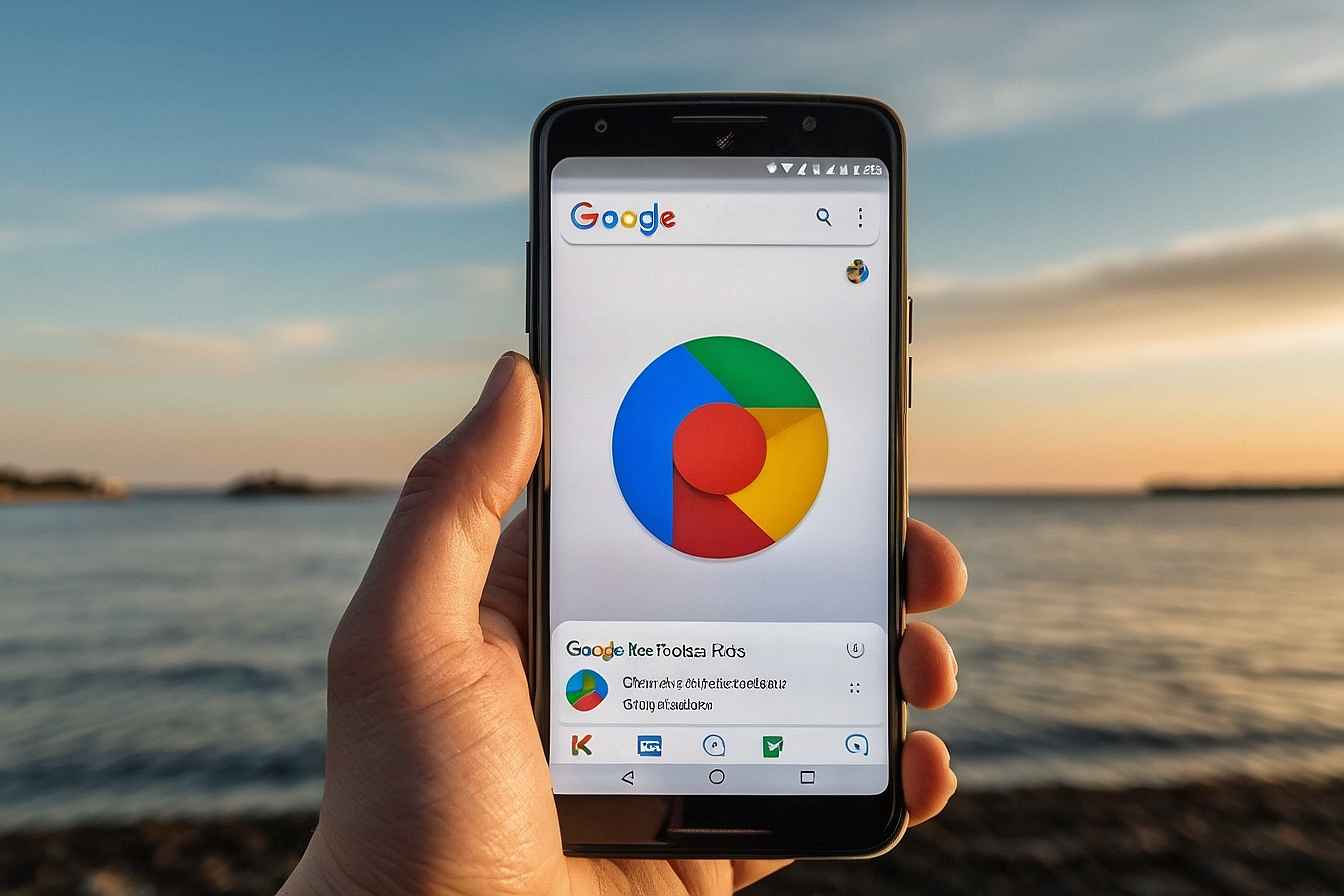
Schreibe einen Kommentar